分担して作ったページを1つのファイルにまとめたい
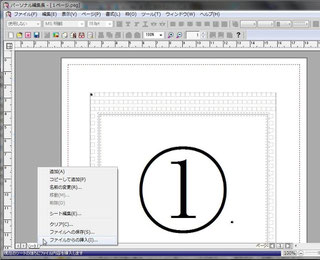
Q リーフレットを作成するのに、何人かで分担します。バラバラに作ったページを1つのファイルにまとめるにはどうしたらいいですか
①紙の大きさは同じに
まず当たり前のことですが、バラバラで作っても用紙の大きさは同じでなければなりません。
基本組みは、新聞の場合は統一した方が読みやすいですが、バラバラでも1ファイルにまとめるのは可能です。ページ数が担当者毎に違っていても問題ありません。
②「シート」を使ってまとめる
1ページ目のファイルを開きます。「パーソナル編集長」の作業ウインドウの左下隅に「シート1」と表示されています。ここにマウスポインターを置き、右クリック→「ファイルからの挿入」をクリックします(図)。
2ページに入れるべきファイルを指定して「開く」をクリックします。
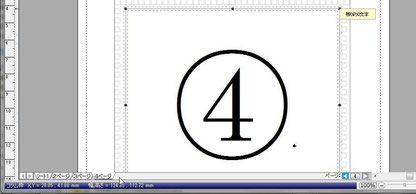
以下、同じようにページを追加していきます。
4ページの場合、ウインドウの左下にシートが4つ並んでいるのが確認できます(図)。
もしページの順番を間違えたら、右クリックで「移動」もできます。
冊子やリーフレットなどのようにページによって体裁に変化があるものには、シートを利用した方が便利です。
③名前をつけて保存
ここで「名前をつけて保存」しましょう。「1ページ」の名前のままだと、もしこのファイルが壊れたら1ページを復元できなくなってしまいます。別の名をつけて保存しておきましょう。
④余分なページがないか確認して印刷
印刷する前に、各シートに余分なページがないか確認します。1つの改行でも1ページからはみ出すとページが増えてしまいます。
印刷は、シート1から順になされます。シートによってページ数が違っていても、ページ順に印刷されます。
